مشكلة ظهور الإعلانات في متصفح ويندوز
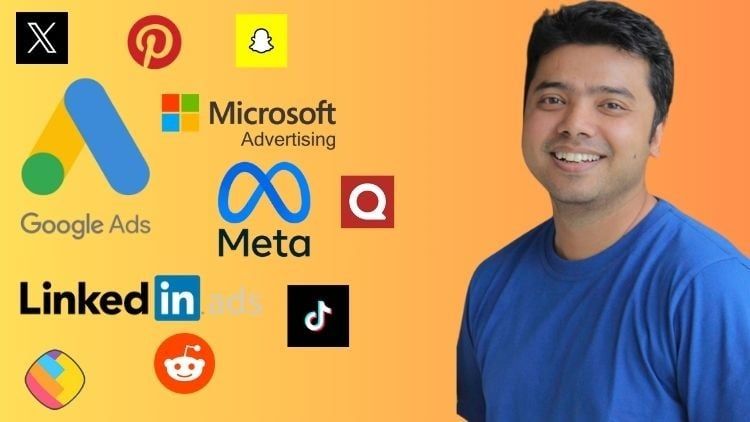
مشكلة ظهور الإعلانات في متصفح ويندوز: دليل شامل للتخلص من الإزعاج
هل سئمت من الإعلانات التي تظهر فجأة أثناء تصفحك للإنترنت على جهاز الكمبيوتر الخاص بك الذي يعمل بنظام ويندوز؟ هل تشعر بالإحباط من هذه النوافذ المنبثقة التي تعيق تجربتك في التصفح، وتستهلك بياناتك، وربما تعرضك لبرامج ضارة؟ إذا كانت إجابتك نعم، فأنت لست وحدك. يعاني الملايين من مستخدمي ويندوز من هذه المشكلة المزعجة. في هذا المقال الشامل، سنستعرض الأسباب الكامنة وراء ظهور هذه الإعلانات، ونقدم لك مجموعة متنوعة من الحلول العملية للتخلص منها، واستعادة تجربة تصفح سلسة وآمنة.
فهم أسباب ظهور الإعلانات في متصفح ويندوز
من الضروري فهم الأسباب التي تؤدي إلى ظهور الإعلانات قبل محاولة حل المشكلة. هناك عدة عوامل يمكن أن تساهم في هذا الأمر، بدءًا من البرامج الضارة وصولًا إلى إعدادات المتصفح. يمكن أن يساعدك تحديد السبب الرئيسي في اختيار الحل الأنسب لك.
البرامج الضارة: التهديد الأكثر شيوعًا
تعد البرامج الضارة، مثل برامج الإعلانات المتسللة (Adware)، أحد الأسباب الأكثر شيوعًا لظهور الإعلانات. تتسلل هذه البرامج إلى جهازك دون علمك، غالبًا عن طريق تنزيل برامج مجانية أو زيارة مواقع ويب مشبوهة. بمجرد تثبيتها، تبدأ في عرض الإعلانات، سواء في المتصفح أو على سطح المكتب، بغرض تحقيق أرباح لأصحابها. يمكن أن تكون هذه البرامج خطيرة أيضًا، حيث قد تجمع بياناتك الشخصية أو تنشر برامج ضارة أخرى.
إعدادات المتصفح والتمديدات
قد تكون إعدادات المتصفح والتمديدات (Extensions) هي السبب الآخر وراء ظهور الإعلانات. بعض التمديدات، خاصة تلك التي يتم تنزيلها من مصادر غير موثوقة، يمكن أن تتضمن برامج ضارة أو تعرض إعلانات. بالإضافة إلى ذلك، قد تسمح بعض الإعدادات في المتصفح بظهور الإعلانات، مثل السماح بالنوافذ المنبثقة أو قبول ملفات تعريف الارتباط (Cookies) من جهات خارجية.
مواقع الويب التي تعرض الإعلانات بشكل مفرط
تعتمد العديد من مواقع الويب على الإعلانات لتوليد الإيرادات. قد تعرض بعض المواقع إعلانات مفرطة، مما يجعل تصفحها مزعجًا. قد تستخدم هذه المواقع تقنيات معقدة لعرض الإعلانات، مثل الإعلانات المنبثقة، والإعلانات التي تظهر في منتصف الصفحة، والإعلانات التي تعيق المحتوى.
برامج التجسس (Spyware)
بالإضافة إلى برامج الإعلانات المتسللة، يمكن أن تكون برامج التجسس مسؤولة عن ظهور الإعلانات. تهدف برامج التجسس إلى جمع معلومات عن نشاطك على الإنترنت، بما في ذلك المواقع التي تزورها وعمليات البحث التي تجريها. يمكن بعد ذلك استخدام هذه المعلومات لعرض إعلانات مستهدفة لك.
الحلول العملية للتخلص من الإعلانات
الآن بعد أن فهمنا الأسباب، دعنا نستعرض مجموعة من الحلول العملية للتخلص من الإعلانات المزعجة واستعادة تجربة تصفح ممتعة.
استخدام برامج حظر الإعلانات
تعد برامج حظر الإعلانات (Ad Blockers) أحد أكثر الحلول فعالية. تعمل هذه البرامج على منع عرض الإعلانات على مواقع الويب وفي المتصفح. هناك العديد من برامج حظر الإعلانات المتاحة، مثل AdBlock، و Adblock Plus، و uBlock Origin. يمكنك تثبيت هذه البرامج كإضافات في متصفحك المفضل، مثل Chrome، و Firefox، و Edge.
فحص جهازك بحثًا عن البرامج الضارة
من الضروري فحص جهازك بانتظام بحثًا عن البرامج الضارة. استخدم برنامجًا موثوقًا به لمكافحة الفيروسات، مثل Windows Defender، أو برنامجًا آخر من اختيارك، لإجراء فحص كامل للنظام. تأكد من تحديث برنامج مكافحة الفيروسات بانتظام للحصول على أحدث تعريفات الفيروسات. إذا اكتشف البرنامج أي برامج ضارة، قم بإزالتها على الفور.
مراجعة إعدادات المتصفح
تحقق من إعدادات المتصفح للتأكد من أنها لا تسمح بظهور الإعلانات. قم بتعطيل النوافذ المنبثقة، ورفض ملفات تعريف الارتباط من جهات خارجية، وتعطيل الإعلانات المخصصة. يمكنك أيضًا ضبط إعدادات الخصوصية والأمان في المتصفح لتحسين حماية بياناتك.
إدارة التمديدات (Extensions)
راجع قائمة التمديدات المثبتة في متصفحك. قم بإزالة أي تمديدات غير ضرورية أو غير موثوقة. تحقق من التمديدات التي قمت بتثبيتها مؤخرًا، فقد تكون هي السبب في ظهور الإعلانات. تأكد من تحديث التمديدات المتبقية بانتظام للحصول على أحدث إصلاحات الأمان.
استخدام متصفحات آمنة وخصوصية
هناك العديد من المتصفحات التي تركز على الخصوصية والأمان، والتي يمكن أن تساعد في تقليل ظهور الإعلانات. تتضمن هذه المتصفحات عادةً أدوات حظر الإعلانات المدمجة، وتتبع أقل، وإعدادات خصوصية محسنة. تشمل الأمثلة Brave، و Firefox مع إعدادات الخصوصية المخصصة، و DuckDuckGo Privacy Browser.
مسح ذاكرة التخزين المؤقت وملفات تعريف الارتباط
قد تساعد إزالة ذاكرة التخزين المؤقت وملفات تعريف الارتباط في حل بعض مشاكل الإعلانات. تخزن ذاكرة التخزين المؤقت بيانات المواقع التي تزورها، بينما تخزن ملفات تعريف الارتباط معلومات حول تفضيلاتك. قد تحتوي هذه البيانات على معلومات قد تؤدي إلى ظهور الإعلانات. يمكنك مسح هذه البيانات من إعدادات المتصفح.
تجنب تنزيل البرامج من مصادر غير موثوقة
كن حذرًا عند تنزيل البرامج من الإنترنت. قم بتنزيل البرامج فقط من مواقع الويب الرسمية أو المتاجر الموثوقة. تجنب تنزيل البرامج من المواقع المشبوهة أو التي تعرض برامج مجانية. قد تحتوي هذه البرامج على برامج ضارة أو برامج إعلانات متسللة.
تحديث نظام التشغيل والمتصفح بانتظام
تأكد من تحديث نظام التشغيل ويندوز والمتصفح بانتظام. تتضمن التحديثات غالبًا إصلاحات أمان وتحسينات في الأداء، والتي يمكن أن تساعد في حماية جهازك من البرامج الضارة وتقليل ظهور الإعلانات.
خطوات إضافية للحماية
بالإضافة إلى الحلول المذكورة أعلاه، هناك بعض الخطوات الإضافية التي يمكنك اتخاذها لتعزيز حمايتك وتقليل ظهور الإعلانات.
استخدام شبكة افتراضية خاصة (VPN)
يمكن أن تساعد شبكة افتراضية خاصة (VPN) في إخفاء عنوان IP الخاص بك وتشفير حركة المرور على الإنترنت. يمكن أن يمنع هذا الإعلانات المستهدفة ويحسن خصوصيتك. اختر مزود VPN موثوقًا به ويفضل أن يكون لديه سياسة عدم الاحتفاظ بالسجلات.
تغيير إعدادات DNS
يمكنك تغيير إعدادات نظام أسماء النطاقات (DNS) إلى خوادم عامة موثوقة، مثل Google DNS أو Cloudflare DNS. يمكن أن يساعد هذا في تحسين سرعة التصفح وحماية خصوصيتك.
توخي الحذر عند النقر فوق الروابط
كن حذرًا عند النقر فوق الروابط في رسائل البريد الإلكتروني أو على مواقع الويب. لا تنقر فوق الروابط من مصادر غير معروفة أو مشبوهة. قد تؤدي هذه الروابط إلى مواقع ويب ضارة أو تنزيل برامج ضارة.
تثبيت جدار حماية
يمكن أن يساعد جدار الحماية في منع البرامج الضارة من الوصول إلى جهازك. تأكد من تمكين جدار الحماية في نظام التشغيل ويندوز أو تثبيت جدار حماية تابع لجهة خارجية.
الخاتمة
إن مشكلة ظهور الإعلانات في متصفح ويندوز مشكلة شائعة، ولكنها قابلة للحل. باتباع النصائح والحلول المذكورة في هذا المقال، يمكنك تقليل ظهور الإعلانات، وتحسين تجربة التصفح، وحماية جهازك وخصوصيتك. تذكر أن الوقاية خير من العلاج، لذا تأكد من الحفاظ على جهازك محدثًا، وتوخي الحذر عند تصفح الإنترنت، واستخدام الأدوات المناسبة لحمايتك. من خلال اتخاذ هذه الخطوات، يمكنك الاستمتاع بتجربة تصفح سلسة وآمنة وخالية من الإعلانات المزعجة.









